幅広いゲームが快適にプレイできる性能でありながら、ゲーミングPCとしては安い方なので、コストパフォーマンスの高い一台となっています。
特に、これからゲームを始めたい方向けのエントリーモデルとしておすすめですね。
- 60~220FPSで快適プレイなグラフィック性能
- 遊べるゲームの幅が広い割には価格が安い!
- 最大48回の分割払いが可能(最大77,700円の手数料が無料!)
では、ドスパラで販売している『GALLERIA RM5C-G60S』の魅力やスペックを実機で徹底的にレビューしていきます。
目次
GALLERIA RM5C-G60Sの注目ポイント

60~220FPSで快適プレイなグラフィック性能
軽めから超重めの12種類の3DゲームでFPS等をグラフィック設定別に計測したところ、大体60~220FPSで遊ぶことができます。
ただ、超重めの3Dゲームに関しては、30FPS以下だったので、さすがにミドルレンジスペックでは厳しかったですね。
普通のゲームなら60FPS、シューティングやレーシング系などの動きの激しいものなら60~120FPSであれば十分快適と言えるので、GALLERIA RM5C-G60Sであれば大体のゲームは快適です。
画質設定によっては厳しいゲームもあるかもしれませんが、その辺りはFPSを見ながら画質設定を調整すると良いでしょう。
詳しくは、後程のベンチマークで解説します。
遊べるゲームの幅が広い割には価格が安い!
ゲームのベンチマークをしたところ、色々なゲームが快適に遊ぶことが分かりましたが、これが約14万円はかなりリーズナブルですね。
ガチのゲーマーでどのゲームでも高FPSでないと困るという方は、もう少し高い性能のPCにすべきですが、とりあえず、幅広いゲームをストレスなく楽しみたいユーザーにとってはおすすめの一台で、コストパフォーマンスが高いです。
PCに関しては、海外の部品が多く使われていることもあり、円安の影響を受けやすいですし、半導体不足も相まって、全体的に価格も高くなっている中で、なかなか頑張っているのではないかなと思います、
最大48回の分割払いが可能(最大77,700円の手数料が無料!)
しかし、それでも14万円を一括で払うのは厳しい方もいらっしゃると思います。
そういう方は最大48回(大体2,400円)の分割払いもできるので検討してみましょう。
個人的には、プログラミングや動画編集など何かスキルを身に付けるためにPCを使うのであれば、お金が貯まるまで待つより、分割払いでできるだけ早く手に入れることで、その分早く勉強を始めた方が有益なので、分割金利手数料が無料であれば分割払いはアリかなと思います。
通常であれば、分割金利手数料が分割回数に応じて掛かりますが、ドスパラで分割払いをするとこの手数料が”無料”になります。
例えば、24回払いで14.8%、最大の48回払いであれば25.9%もかかるので、14万円で最大の48回の場合は、大体36,000円と結構な金額なります。
これが無料になるので、どうしても一括では厳しいという方は使ってみましょう。
GALLERIA RM5C-G60Sのスペック

| 製品名 | |
|---|---|
| CPU | Intel Core i5-12400 |
| メモリ | 16GB |
| GPU | NVIDIA GeForce GTX 1660 SUPER(6GB) |
| ストレージ | 500GB |
| サイズ | (横)220 x (縦)425 x (奥行)440 mm |
| 重量 | 約14Kg |
| インターフェース | 【前面】 USB 3.2 Gen1 Type-A x4 【背面】 USB 2.0 ×4 USB 3.2 Gen2 Type-A ×2 【映像出力】 HDMI ×1 DisplayPort ×1 ※グラフィックボードを搭載しているモデルは、こちらの端子は使用しません。 |
| 価格 | 約14万~ |
※製品仕様や販売価格については、2022/07/18の執筆時点のもので、今後変更される可能性があります。
外観

フロントの青いLEDが特徴的なミドルタワーケースで、ゲーミングPCによくあるLEDピカピカというより、控えめなLEDで落ち着いたデザインになっています。
LEDはカスタマイズ可能。

サイドパネルは、暗めなアクリルパネルで内部が見られるようになっています。
GALLERIA RM5C-G60Sでは、CPUクーラー、GPUにLED非搭載なので特に光ることはありませんが、パソコンのメカメカしい部分が好きな人には良いですね。

両サイド・トップの吸気口、排気口はひし形なのが特徴的。
ただ四角形を並べるのではなく、斜めにしているのが個人的におしゃれで好きですね。

フロント上部のインターフェース周りは斜めになっていて、USBの挿しやすさなどの利便性だけでなく、デザイン性も○。
使用用途別の快適度

使用用途別の動作の快適度は、次の通りです。
| 使用用途 | 快適度 | コメント |
|---|---|---|
| 普段使い (ウェブ, 動画視聴等) | ◎ | とても快適 |
| ビジネス用途 (Office, メーラー等) | ◎ | とても快適 |
| ブログ執筆 | ◎ | とても快適 |
| ゲーム | ○ | 軽量級・中量級の3Dゲームは、高画質設定でも70~200FPSでるので、 とても快適。 重量級も大部分は大丈夫ですが、一部のゲームでは厳しいです。 |
| 画像編集 | ◎ | とても快適 |
| 動画編集 | ◎ | FHD動画であれば長時間の動画でも快適に編集作業ができます。 ※4K動画編集は未検証。 |
| プログラミング | ◎ | Visual Studioなどの開発環境はとても快適に動作します。 |
| トレード (株/FX/仮想通貨) | ◎ | とても快適 |
| データ分析・AI学習 | ○ | 勉強・検証用レベルであればOK ※本番環境用には厳しいケースが多いと思います。 |
本体サイズ
| 実測値 | 公称値 | |
|---|---|---|
| 横 | 220 mm | 220 mm |
| 縦 | 425 mm | 425 mm |
| 奥行 | 469 mm | 440 mm |
大きさはほぼ公称値通りで、奥行きに関しては出っ張りも含めると469mmとなります。
電源ケーブルや映像出力ケーブルを接続する分を考えると、もう少し奥行を確保できる場所が必要ですね。
インターフェース
インターフェース周りは次のようになっています。
フロント

イヤホンジャック (in/out)
フロント側はUSB 2ポートのPCが多い中、GALLERIAシリーズは4ポートなのでありがたいです。
普段は、マウスやキーボードなど後ろ側に付けると思うので、フロント側は空いているのですが、突発的にUSBを使いたい際に、2ポートだと足りないことが時々あるので、そういう時に便利だったりします。
リア

USB 3.2 Gen2 Type-A ×2
LANポート ×1
HDMI x1
DisplayPort x1
DVI x1
“使用不可”になっている部分にはHDMIなどの映像出力端子がありますが、使うことはできません。
ゲームをする際はGPUのパフォーマンスを発揮するために、下の横並びになっている映像出力端子を使う必要があるので、“使用不可”の部分は必要ありません。
上側の映像出力端子に接続するとGPU性能が低く、ゲーム画面がカクカクになったりするので、”使用不可”としているのだと思います。
 ケンさん
ケンさん
内観・拡張性
将来的に、メモリやストレージの増設も考えている方は、どれだけ空きスロットがあるか確認しておきましょう。
裏配線はコードは多いもののきれいにまとまっていますね。
GPUやマザーボード部分も必要最低限、最短ルートでできるだけ裏配線にコードを持っていっているので、組み立ての丁寧さが伝わってきますね。
私は自作PCする時は配線は適当になりがちなのですが、結束バンド等を使って上手くまとめられているのは素晴らしいです。
 ケンさん
ケンさん
メモリ

メモリスロットは4スロットで、2スロットが未使用です。
一番左のスロットはCPUクーラーと干渉してそうですが、実際に差し込んでみたところ大丈夫です。
ただ、ヒートシンクの付いているメモリだと一度CPUクーラーを外して取り付ける必要があるかなと思います。
HDD・SSDスロット
搭載できるストレージは次の通り。
・M.2 x2(内1つは標準搭載のSSD)
・3.5インチHDD x2
・2.5インチSSD x4(内2つは、3.5インチと共有)
M.2 SSD スロット


1枚目のM.2 SSDスロットはヒートシンク付きで、標準構成のSSDが搭載されています。
HDD・SSDスロット


(※SSD/HDDは自前で用意したもので、初期構成には含まれていません。)
3.5インチベイは着脱できる仕組みで、2.5インチサイズのSSDも搭載することができます。
ドライバーは必要ですが、簡単に増設ができますね。
SSDスロット

SSDスロットは裏配線側に2か所付けることができます。
合計6つのストレージを搭載できるので、増設する方法を知っておけば容量に困ることはなさそうですね。
PCI Express
・PCI Express 4.0 x16 ×1
・PCI Express 3.0 x16 ×1
・PCI Express 3.0 x1 ×1
光学ドライブ

光学ドライブは標準の構成では搭載していないので、必要な方はオプションで追加するか、自前で用意して追加しましょう。
ドスパラのPCパーツで光学ドライブもあるので、本体を購入して貰えるポイントで別途購入するのも良いですね。
CPUクーラー

CPUクーラーはDEEP COOLの空冷式の1つファンを採用しています。
有名で性能の良いメーカーなので間違いないでしょう。
重めの3DゲームのFF15(高品質・FHD)でCPUの温度が大体50度前後だったので、冷却性能は十分ですね。
ファンの静音性については、後程、計測器を用いて検証していきます。
マウス・キーボード
パソコンの新規購入であれば、オプションや別途、Amazon等で購入する必要がありますが、パソコンを買い替える方であれば、前のものを使い回しすることができるので、わざわざオプションを付ける必要も無いかなと思います。
ドスパラでは、マウスやキーボードなどの周辺機器も販売しているので、あえてオプションは付けずに、パソコンを購入したポイントで購入するのもアリですね。
≫ 関連記事:【最大で購入額の約1割!!】ドスパラポイントの上手な使い方
マウスについて
マットなブラックで、ゴムのような滑りにくい素材です。
スベスベとした肌触り感触が良く、握った時のホールド感もあります。
進む・戻るのサイドボタンが付いているので、普段の作業も快適です。

普通はマウスのサイドボタンは左側のみですが、このマウスには右側にも付いています。
左右対称なので、左利きの方でも使えますね。
キーボードについて

キーボードは、テンキーも付いたフルサイズのキーボードです。
サイズ感やキー配置は特に癖が無く、スタンダードで打ちやすかったので、操作感でストレスになることは無いです。
GALLERIA RM5C-G60Sのベンチマーク

検証機のスペック
| 製品名 | GALLERIA RM5C-G60S |
|---|---|
| CPU | Intel Core i5-12400 (6コア/12スレッド, 2.5GHz Max 4.4GHz) |
| メモリ | 16GB |
| GPU | NVIDIA GeForce GTX 1660 SUPER |
| ストレージ | 500GB |
アプリ実行の総合的パフォーマンス
アプリケーションの実行における総合的なパフォーマンスを計測する『PCMark10』のベンチマーク結果です。
カテゴリ別の総合スコアにおいて、公式の推奨スコアの2倍程度の性能があります。
クリエイティブ系アプリに関しては、約2.8倍とかなり高いですね。
Intel Core i5なのでミドルレンジではあるものの第12世代の最新CPUなだけのことはあり、公式の基準を大きく上回る結果となりました。
実際に、いくつかのアプリケーションで作業してみましたが、快適で処理速度やカクツキなどのストレスはありませんでした。
| カテゴリ | 項目 | スコア |
|---|---|---|
| 一般的なアプリ | アプリの起動 | 12994 |
| ビデオ会議 | 6907 | |
| ウェブブラウジング | 9956 | |
| 総合スコア (推奨スコア:4100以上) | 9631 | |
| ビジネス系アプリ | スプレッドシート作業 | 11121 |
| 文書作成 | 7211 | |
| 総合スコア (推奨スコア:4500以上) | 8955 | |
| クリエイティブ系アプリ | 写真編集 | 10851 |
| 動画編集 | 6473 | |
| レンダリング | 12396 | |
| 総合スコア (推奨スコア:3450以上) | 9548 | |
| 総合スコア | 6720 | |
カテゴリ別に推奨されるスコアは以下の通りです。
| カテゴリ | 推奨スコア | 解説 |
|---|---|---|
| 一般的なアプリ | 4100以上 | 一般的な用途で様々な簡単なタスクをする場合 |
| ビジネス系アプリ | 4500以上 | 事務作業と軽いメディアコンテンツ作業をする場合 |
| クリエイティブ系アプリ | 3450以上 | 写真/動画/その他コンテンツの編集をする場合 |
ストレージ性能
ストレージは、SSDの中でも高速なNVMe SSDを搭載しているのでかなり速いです。
体感的にもOS・アプリの起動やゲームのロード時間も速いので、この辺りで不満やストレスはないですね。
最近はNVMe SSD、3000MB/s前後がスタンダードになっているので、正直、ストレージの速度では他のPCと大きな差別化にはならないですね。
ゲームの容量は、軽いグラフィックのものであれば5GB以内、Apex, フォートナイト, Watch Dog: Legionなどのグラフィックの良いゲームであれば、50~80GB程度です。
デフォルトが500GBなので、どのくらいのタイトルをインストールするのかをイメージしながら、足りそうになかったら1TBなどにグレードアップしておきましょう。
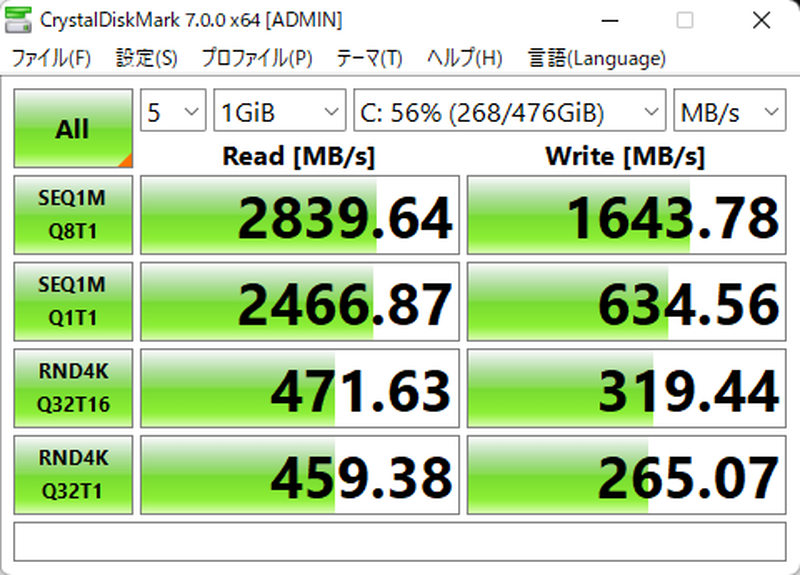
| 読み込み速度 | 書き込み速度 | |
|---|---|---|
| シーケンシャル | 2839.6 MB/s | 1643.8 MB/s |
| ランダム | 471.6 MB/s | 319.4 MB/s |
CPU性能
CPUは『Intel Core i5-12400』を搭載しており、6コア/12スレッド、クロック周波数が2.5GHz(最大 4.4GHz)と仕様としてはミドルレンジCPUとなります。
ミドルレンジではあるもののIntelの第12世代ということで、前世代と比べかなりグレードアップされているので、3Dゲームはもちろんのこと動画編集やゲーム実況などの負荷高めな用途でも活躍してくれます。
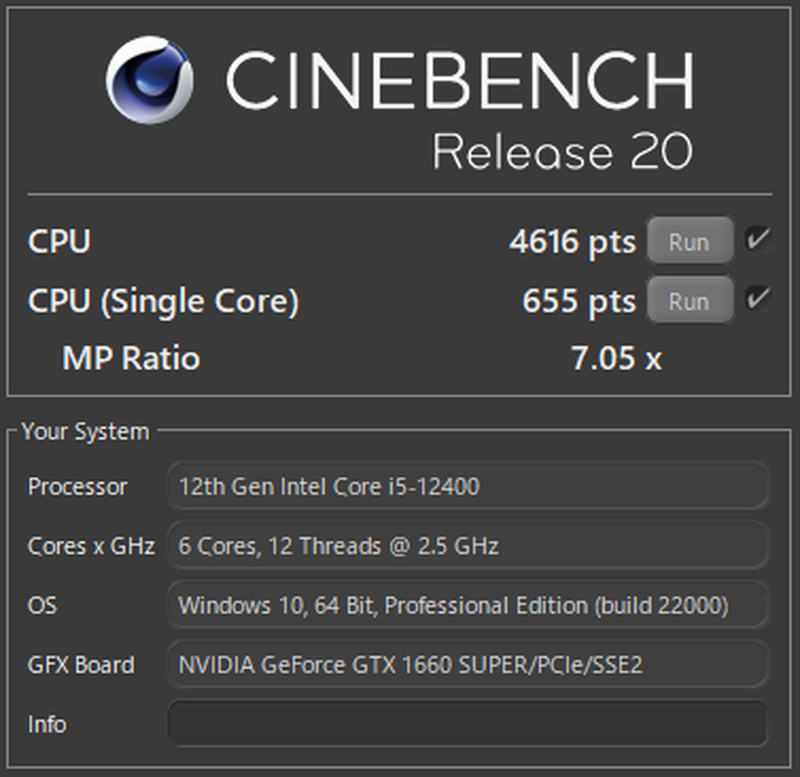
| 項目 | スコア |
|---|---|
| CPU | 4616 |
| CPU(Single Core) | 655 |
| CPU | CINEBENCH R20 |
|---|---|
| Core i7-14700F | |
| Core i7-12700K | |
| Core i7-13700F | |
| Core i7-12700 | |
| Core i5-14400F | |
| Core i5-13400F | |
| Ryzen 7 5700X | |
| Ryzen 7 3700X | |
| Core i5-12400 | |
| Core i7-10700 | |
| Core i5-11400 | |
| Ryzen 5 3600 | |
| Core i7-10700F | |
| Ryzen 5 3500X |
※デスクトップPC向けのみを表示
GPU性能(ゲーム含む)
ゲームでは、60~220FPS程度で快適に遊べるので、ブラウザゲーム、2Dゲームから3Dゲームの中でもそこそこ遊ぶことができます。
ただ、グラフィックボードがGTX 1660 SUPERでミドルレンジなので、重めのゲームを高画質でする場合は、60FPS前後で快適にプレイできる基準ギリギリになりますね。
それでも十分ではあるものの、FPSゲームなどの動きの激しいゲームをガチでプレイしたい方は120FPS以上は欲しいところなので、その点は少し厳しめになってきます。
 ケンさん
ケンさん
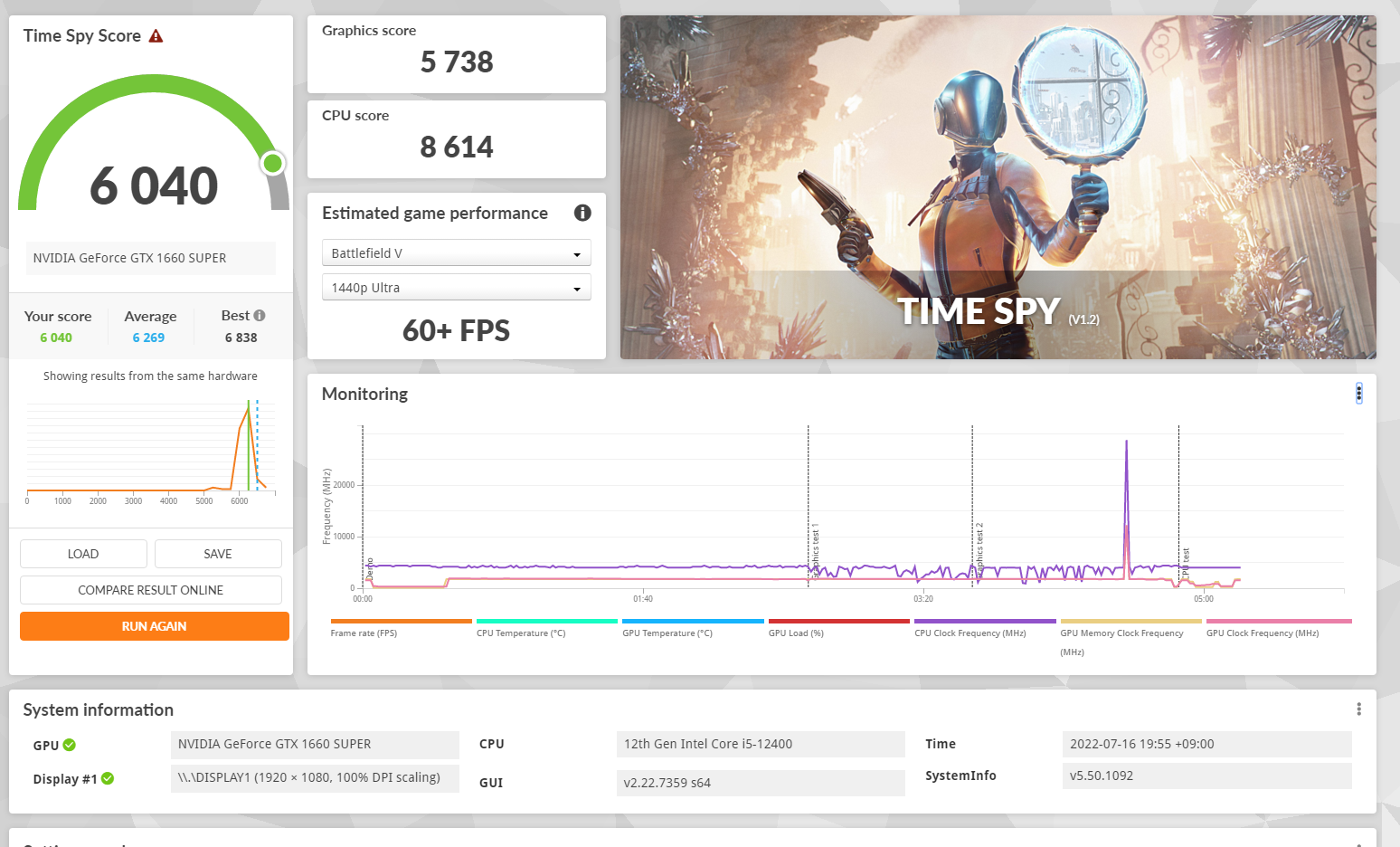
| 項目 | スコア |
|---|---|
| グラフィックスコア | 5738 |
| グラフィックテスト1 | 37.17 FPS |
| グラフィックテスト2 | 33.08 FPS |
| CPUスコア | 8614 |
| CPUテスト | 28.94 FPS |
| 総合スコア | 6040 |
また、3DMarkで算出される各種ゲームのFPSは次の通りです。
| ゲーム | 設定 | FPS |
|---|---|---|
| Battlefield V | 1440p Ultra | 60+ FPS |
| 1080p Ultra | 75+ FPS | |
| Apex Legends | 1440p Ultra | 70+ FPS |
| 1080p Ultra | 100+ FPS | |
| GTA V | 1440p Ultra | 40+ FPS |
| 1080p Ultra | 60+ FPS | |
| Fortnite | 1440p Ultra | 45+ FPS |
| 1080p Ultra | 75+ FPS | |
| Red Dead Redemption 2 | 1440p Ultra | Less than 30 FPS |
| 1080p Ultra | Less than 30 FPS |
※Ultraはゲームのグラフィック設定が最大を意味します。
※レイトレーシング機能はオフ。
3DMarkは、画質設定が最大なので、普通などでやればもう少し出ますね。
| GPU | 3DMark |
|---|---|
| RTX 4090 | |
| RTX 4080 | |
| RTX 4070 Ti | |
| RTX4070 SUPER | |
| RTX 3090 | |
| RTX 3080 Ti | |
| RTX 4070 | |
| RTX 3080 | |
| RTX 3070 Ti | |
| RTX 3070 | |
| RTX 4060 Ti | |
| AMD Radeon RX 6700 XT | |
| RTX 3060 Ti | |
| RTX 4060 | |
| RTX 3060 | |
| GTX 1660 Ti | |
| RTX 3050 | |
| GTX 1660 SUPER | |
| GTX 1660 | |
| GTX 1650 SUPER |
※デスクトップPC向けのみを表示
グラフィックスコアを比較すると真ん中程度ですが、最近のグラフィックボードはゲームをする分には全体的に性能が高くなっているので、ミドルレンジのGTX 1660 SUPERでもほとんどのゲームが快適です。
その他、ゲームのベンチマークでグラフィック性能を確認してみましょう。
軽量な3Dゲーム:ドラゴンクエストX

| グラフィック設定 | スコア | 平均FPS | 評価 |
|---|---|---|---|
| 最高品質 | 23971 | 218.4 FPS | すごく快適 |
| 標準品質 | 24102 | 216.8 FPS | すごく快適 |
| 低品質 | 24686 | 222.3 FPS | すごく快適 |
普通の3Dゲーム:FF14

| 設定 | スコア | 平均FPS | 最低FPS | ロード時間 (合計) | 評価 |
|---|---|---|---|---|---|
| 最高品質 | 15261 | 104.8 FPS | 64 FPS | 11.9 秒 | 非常に快適 |
| 高品質 | 16855 | 115.7 FPS | 70 FPS | 10.7 秒 | 非常に快適 |
| 標準品質 | 23558 | 171.2 FPS | 75 FPS | 10.4 秒 | 非常に快適 |
重めな3Dゲーム:FF15

| グラフィック設定 | スコア | 平均FPS | 評価 |
|---|---|---|---|
| 高品質 | 5833 | 60.2 FPS | やや快適 |
| 標準品質 | 8113 | 84.4 FPS | 快適 |
| 軽量品質 | 10597 | 109.7 FPS | とても快適 |
PSO2

| グラフィック設定 | スコア | 平均FPS |
|---|---|---|
| ウルトラ | 9138 | 68.4 FPS |
| 中 | 30849 | 123.3 FPS |
| 最低 | 46337 | 169.9 FPS |
Far Cry 6

| グラフィック設定 | 平均FPS | 最低FPS | 最高FPS |
|---|---|---|---|
| 最高 | 69 FPS | 63 FPS | 78 FPS |
| 高 | 80 FPS | 73 FPS | 90 FPS |
| 中 | 91 FPS | 83 FPS | 103 FPS |
| 低 | 106 FPS | 93 FPS | 120 FPS |
Watch Dogs: Legion

| グラフィック設定 | 平均FPS | 最低FPS | 最高FPS |
|---|---|---|---|
| 最高 | 35.4 FPS | 98.8 FPS | 20.7 FPS |
| とても高い | 60.7 FPS | 118.9 FPS | 31.8 FPS |
| 高 | 71.6 FPS | 138.7 FPS | 37.3 FPS |
| 中 | 82.5 FPS | 159.2 FPS | 15.7 FPS |
| 低 | 87.4 FPS | 150.4 FPS | 37.3 FPS |
Rainbow Six Siege

| グラフィック設定 | 平均FPS | 最低FPS | 最高FPS |
|---|---|---|---|
| 最高 | 189.4 FPS | 242.2 FPS | 294.5 FPS |
| とても高い | 191.3 FPS | 243.2 FPS | 295.9 FPS |
| 高 | 198 FPS | 244.4 FPS | 296.6 FPS |
| 中 | 221 FPS | 277.1 FPS | 335.8 FPS |
| 低 | 246.3 FPS | 312.2 FPS | 386.4 FPS |
VR:VRMark
VRゲームのパフォーマンスを計測する『VRMark』のベンチマーク結果です。
PCの映像をVR機器に出力した際のFPS値が分かるので、VRでゲームをプレイしたい方は参考になると思います。
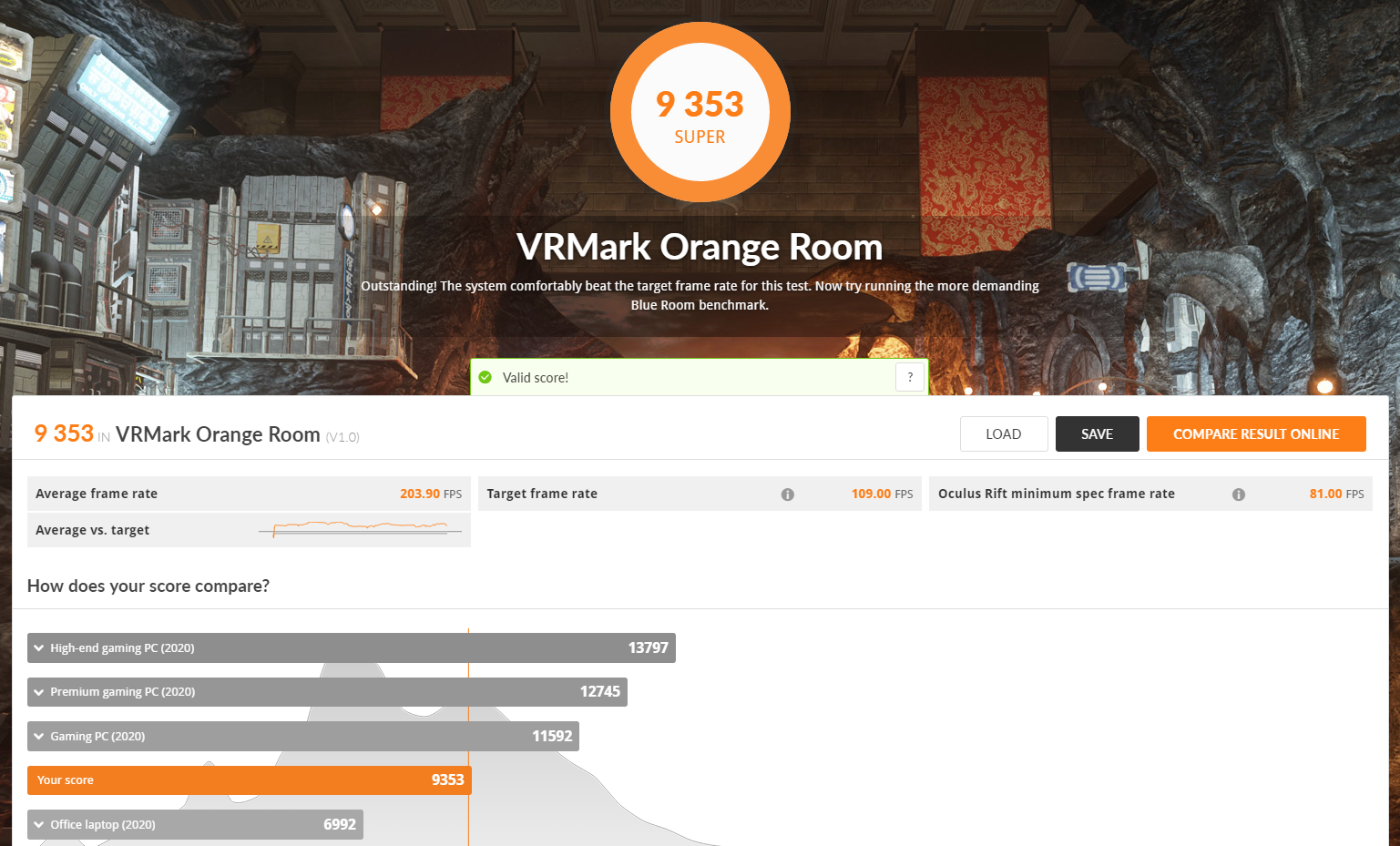
| VRMark Orange Room | |
|---|---|
| スコア | 9353 |
| 平均FPS | 203.9 FPS |
| 推奨構成FPS | 109 FPS |
| 最低構成FPS | 81 FPS |
動画編集のエンコード性能
Adobe Premiere Proで、YouTube向けを想定した動画編集でハードウェアエンコードをした場合の時間を計測します。
10分の動画に対して、約1分のエンコード時間なのでかなり高速ですね。
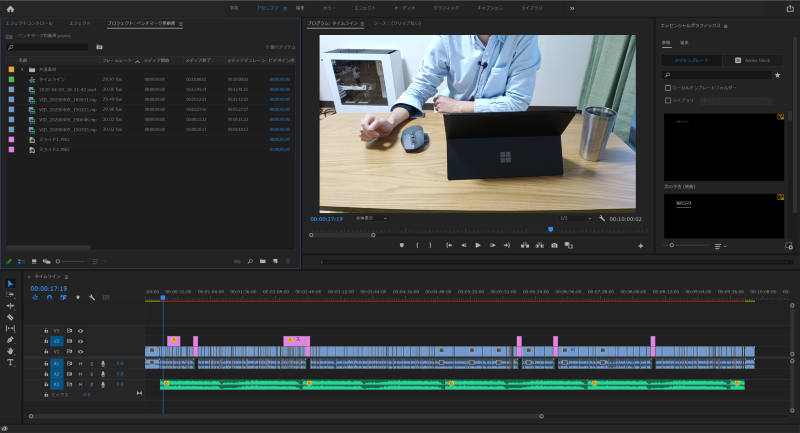
※動画は過去にYouTubeに公開したもので、カット、テロップ、BGMなど一般的な解説動画向けの編集をしています。
ファンの静音性
ファンは、フロントとリアに14cmの大型静音ファンが2つ、CPUクーラーとGPUに1つずつで計4つですね。
ケースファンが14cmの大型静音ファンということもあり、全体的に静音性は高い結果となりました。
他のモデルだと12cmファンが多いですが、サイズが大きいと同じ風量を確保するのに少ない回転数で済むので、静音性が上がりますね。
| 騒音レベル | |
|---|---|
| アイドル時 | 35.6 dBA |
| 普段使い時 (PCMark10) | 35.2 dBA |
| ゲーム時 (FF15) | 39 dBA |
| CPU高負荷時 (Cinebench/CPU100%) | 35.9 dBA |
一番高いゲーム時でも40dBA以下で、かなり静かですね。
CPUをメインに使う普段使いとCPU高負荷時で35dBA程度なので、グラフィックボードのファンが少しだけ足を引っ張っているのかなと思います。
しかし、重めの3DゲームでGPU使用率も高い中、40dBA以下だったので何も問題ないですね。
騒音レベルの目安
| デシベル(dBA) | 目安① | 目安② | 具体例 |
|---|---|---|---|
| 70 | うるさい | かなりうるさい、かなり大きな声を 出さないと会話ができない | ・騒々しい街頭 ・セミの鳴き声 (2m) |
| 60 | 非常に大きく聞こえうるさい、 声を大きくすれば会話ができる | ・普通の会話 ・洗濯機、掃除機、テレビ | |
| 50 | 普通 | 大きく聞こえる、通常の会話は可能 | ・家庭用クーラー (室外機) ・換気扇 (1m) |
| 40 | 聞こえる会話には支障なし | ・静かな住宅地 ・図書館 | |
| 30 | 静か | 非常に小さく聞こえる | ・郊外の深夜 ・ささやき声 |
| 20 | ほとんど聞こえない | ・ささやき ・木の葉のふれあう音 |
GALLERIA RM5C-G60Sの実機レビューまとめ
ドスパラの『GALLERIA RM5C-G60S』を実機レビューしました。
- 60~220FPSで快適プレイなグラフィック性能
- 遊べるゲームの幅が広い割には価格が安い!
- 最大48回の分割払いが可能(最大77,700円の手数料が無料!)
総評としては、色々なゲームをストレスなく、できるだけ安く楽しみたい方におすすめで、遊べるゲームの幅が広いのに約14万円はコストパフォーマンスが高いですね。
静音性も高く、音を気にする方にもおすすめですね。
色々なメーカーのPCをレビューしていますが、たまにCPU・GPUが高負荷になった際に、50dBA以上で結構うるさくなるPCもあるのですが、GALLERIA RM5C-G60Sは静かでしたね。
 ケンさん
ケンさん




























